Come rimuovere il dirottatore del browser Keep Secure Search e i suoi reindirizzamenti
Dirottatore del browserConosciuto anche come: keepsecuresearch.com dirottamenti
Ottieni una scansione gratuita e controlla se il tuo computer è infetto.
RIMUOVILO SUBITOPer utilizzare tutte le funzionalità, è necessario acquistare una licenza per Combo Cleaner. Hai a disposizione 7 giorni di prova gratuita. Combo Cleaner è di proprietà ed è gestito da RCS LT, società madre di PCRisk.
Cos'è Keep Secure Search?
I nostri ricercatori hanno trovato l'estensione del browser Keep Secure Search durante l'ispezione di pagine Web di download ingannevoli. Dopo aver analizzato questo software, abbiamo determinato che si tratta di un browser hijacker che promuove il falso motore di ricerca keepsecuresearch.com.
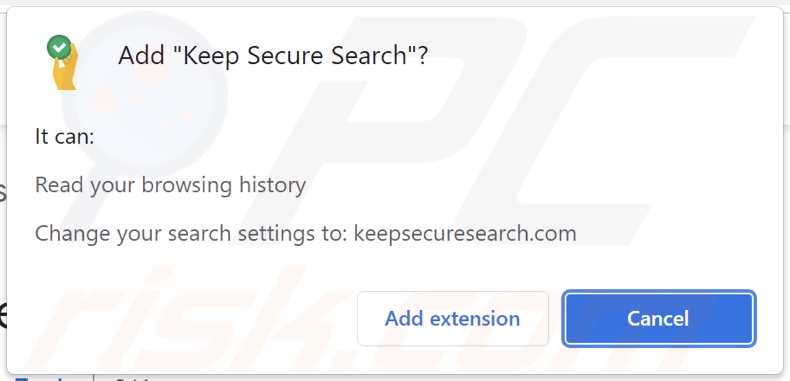
Panoramica del dirottatore del browser Keep Secure Search
Con Keep Secure Search installato sul nostro computer di prova, ogni nuova scheda/finestra del browser aperta e la query di ricerca digitata nella barra degli URL ha comportato un reindirizzamento al sito keepsecuresearch.com. Il software di dirottamento del browser funziona apportando modifiche alle impostazioni del browser al fine di promuovere i suoi motori di ricerca.
Keepsecuresearch.com non è inoltre in grado di generare risultati di ricerca. L'abbiamo osservato reindirizzare al legittimo motore di ricerca Yahoo (search.yahoo.com). Tuttavia, keepsecuresearch.com potrebbe atterrare altrove poiché i reindirizzamenti possono essere dettati da determinati fattori (ad esempio, la geolocalizzazione dell'utente).
Inoltre, Keep Secure Search utilizza tecniche di garanzia della persistenza per impedire agli utenti di ripristinare i propri browser.
La maggior parte dei browser hijacker spia l'attività di navigazione degli utenti e Keep Secure Search non fa eccezione. Le informazioni di interesse possono includere: URL visitati, pagine visualizzate, query ricercate, nomi utente/password, dati finanziari/bancari e così via. I dati raccolti vengono quindi monetizzati tramite vendita a terzi (potenzialmente criminali informatici).
Per riassumere, la presenza di software di tracciamento dei dati sui dispositivi può portare a seri problemi di privacy, perdite finanziarie e persino furto di identità.
| Nome | Keep Secure Search |
| Tipo di minaccia | Browser Hijacker, Reindirizzamento, Dirottatore, Barra degli strumenti, Nuova scheda indesiderata |
| Nomi rilevati | N/A (VirusTotal) |
| Estensioni del browser | Keep Secure Search, Secure |
| URL promossi | keepsecuresearch.com |
| IP (keepsecuresearch.com) | 172.67.148.205 |
| Impostazioni del browser coinvolte | Homepage, URL nuova scheda, motore di ricerca predefinito |
| Sintomi | Impostazioni manipolate del browser Internet (homepage, motore di ricerca Internet predefinito, impostazioni di ogni nuova scheda). Gli utenti sono costretti a visitare il sito Web del dirottatore e cercare in Internet utilizzando i loro motori di ricerca. |
| Metodi distributivi | Annunci pop-up ingannevoli, programmi di installazione di software gratuiti (raggruppamento), programmi di installazione di Flash Player falsi. |
| Danni | Monitoraggio del browser Internet (potenziali problemi di privacy), visualizzazione di annunci indesiderati, reindirizzamenti a siti Web dubbi. |
| Rimozione dei malware (Windows) |
Per eliminare possibili infezioni malware, scansiona il tuo computer con un software antivirus legittimo. I nostri ricercatori di sicurezza consigliano di utilizzare Combo Cleaner. Scarica Combo CleanerLo scanner gratuito controlla se il tuo computer è infetto. Per utilizzare tutte le funzionalità, è necessario acquistare una licenza per Combo Cleaner. Hai a disposizione 7 giorni di prova gratuita. Combo Cleaner è di proprietà ed è gestito da RCS LT, società madre di PCRisk. |
Esempi di browser hijacker
Abbiamo analizzato migliaia di browser hijacker; Keep It Smart, Cool Search, e FortSearch sono solo un paio di esempi.
Il software di dirottamento del browser sembra legittimo e offre funzionalità "utili". Tuttavia, queste funzioni raramente funzionano come pubblicizzato e, nella maggior parte dei casi, sono del tutto non operative. Pertanto, non solo i browser hijacker sono inutili, ma rappresentano anche una minaccia per la sicurezza del dispositivo/utente.
In che modo Keep Secure Search è stato installato sul mio computer?
Abbiamo ottenuto Keep Secure Search da una pagina Web di download dubbia. I dirottatori del browser sono spesso promossi attraverso tali pagine e siti Web truffa. Gli utenti in genere accedono a questi siti tramite URL digitati in modo errato, pagine Web che utilizzano reti pubblicitarie canaglia, notifiche spam del browser, annunci invadenti, o adware.
Inoltre, gli annunci intrusivi vengono utilizzati per diffondere software di dirottamento del browser. Quando vengono cliccati, alcuni di questi annunci possono effettuare download/installazioni furtivi.
I dirottatori del browser vengono anche diffusi utilizzando la tattica di marketing "raggruppamento" - imballando software normale con aggiunte indesiderate / dannose. Il download da fonti non affidabili (ad es. siti non ufficiali e gratuiti, reti di condivisione P2P, ecc.) e le installazioni affrettate aumentano il rischio di consentire il contenuto in bundle nel sistema.
Come evitare l'installazione di un browser hijacker?
Consigliamo vivamente di ricercare software e scaricare solo da fonti ufficiali/verificate. I processi di installazione devono essere affrontati con cura, ad esempio leggendo i termini, ispezionando le opzioni disponibili, utilizzando le impostazioni "Personalizzate/Avanzate" e rinunciando a tutti i supplementi.
Un'altra raccomandazione è di prestare attenzione durante la navigazione, poiché i contenuti illegittimi e dannosi tendono a sembrare innocui. Ad esempio, le pubblicità intrusive sembrano legittime ma reindirizzano a siti altamente discutibili (ad esempio, giochi d'azzardo, pornografia, incontri per adulti, ecc.).
Se riscontri tali annunci/reindirizzamenti, ispeziona il sistema e rimuovi immediatamente tutte le applicazioni sospette e le estensioni/plug-in del browser. Se il tuo computer è già infetto da Keep Secure Search, ti consigliamo di eseguire una scansione con Combo Cleaner Antivirus per Windows per eliminare automaticamente questo browser hijacker.
Sito web che promuove il dirottatore del browser Keep Secure Search:
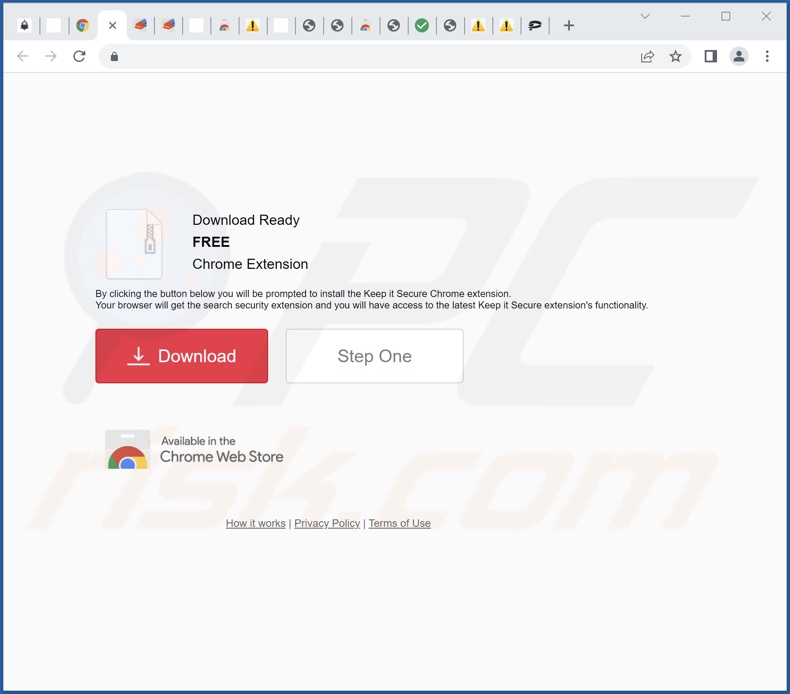
Aspetto di keepsecuresearch.com che reindirizza a Yahoo (GIF):
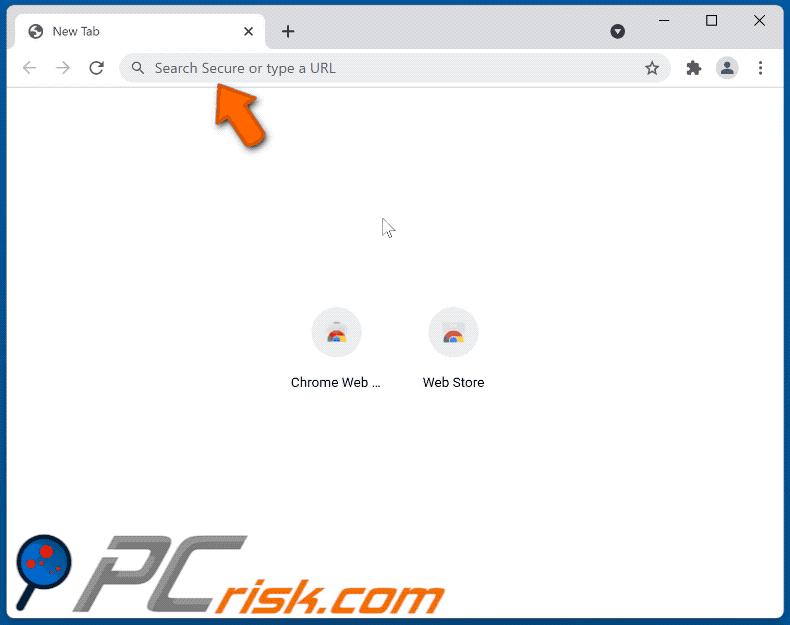
Rimozione automatica istantanea dei malware:
La rimozione manuale delle minacce potrebbe essere un processo lungo e complicato che richiede competenze informatiche avanzate. Combo Cleaner è uno strumento professionale per la rimozione automatica del malware consigliato per eliminare il malware. Scaricalo cliccando il pulsante qui sotto:
SCARICA Combo CleanerScaricando qualsiasi software elencato in questo sito, accetti le nostre Condizioni di Privacy e le Condizioni di utilizzo. Per utilizzare tutte le funzionalità, è necessario acquistare una licenza per Combo Cleaner. Hai a disposizione 7 giorni di prova gratuita. Combo Cleaner è di proprietà ed è gestito da RCS LT, società madre di PCRisk.
Menu:
- Cos'è Keep Secure Search?
- STEP 1. Disinstallare l'applicazione Keep Secure Search utilizzando il Pannello di controllo.
- STEP 2. Rimuovere il dirottatore del browser Keep Secure Search da Google Chrome.
- STEP 3. Rimuovere la home page e il motore di ricerca predefinito di keepsecuresearch.com da Mozilla Firefox.
- STEP 4. Rimuovere il reindirizzamento keepsecuresearch.com da Safari.
- STEP 5. Rimuovere i plug-in canaglia da Microsoft Edge.
Rimozione del dirottatore del browser Keep Secure Search:
Windows 10:

Pulsante destro del mouse nell'angolo in basso a sinistra dello schermo, nel menu di accesso rapido selezionare Pannello di controllo. Nella finestra aperta scegliere Disinstalla un programma.
Windows 7:

Fare clic su Start ("Windows Logo" nell'angolo in basso a sinistra del desktop), scegli Pannello di controllo. Individuare Programmi e fare clic su Disinstalla un programma.
macOS (OSX):

Fare clic su Finder, nella finestra aperta selezionare Applicazioni. Trascinare l'applicazione dalla cartella Applicazioni nel Cestino (che si trova nella Dock), quindi fare clic con il tasto destro sull'icona del Cestino e selezionare Svuota cestino.
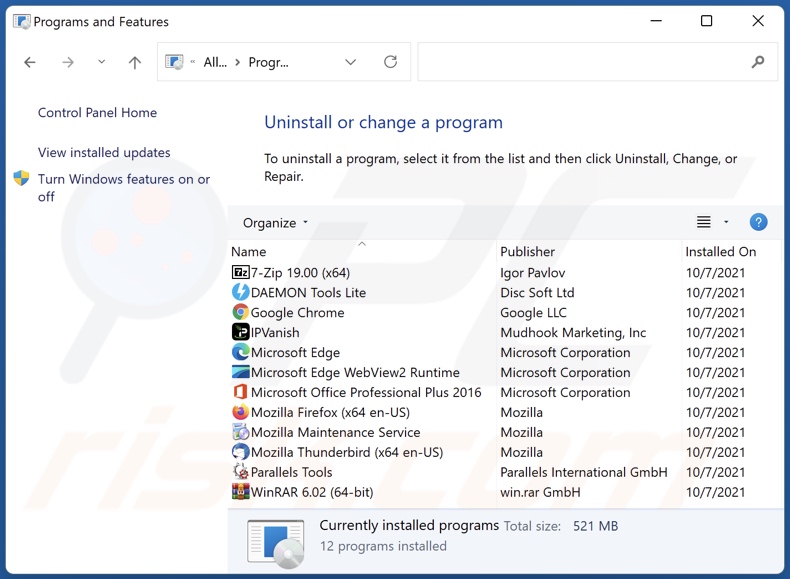
Nella finestra di disinstallazione programmi: cercare ogni programma sospetto recentemente installato (ad esempio, "Keep Secure Search"), selezionare queste voci e fare clic su "Disinstalla" o "Rimuovi".
Dopo la disinstallazione, eseguire la scansione del computer alla ricerca di eventuali componenti indesiderati rimasti o infezioni di malware possibili con Il miglior software anti-malware.
SCARICA il programma di rimozione per infezioni da malware
Combo Cleaner controlla se il tuo computer è infetto. Per utilizzare tutte le funzionalità, è necessario acquistare una licenza per Combo Cleaner. Hai a disposizione 7 giorni di prova gratuita. Combo Cleaner è di proprietà ed è gestito da RCS LT, società madre di PCRisk.
Come rimuovere il dirottatore del browser Keep Secure Search dai browser:
Video che mostra come rimuovere i reindirizzamenti del browser:
 Rimuovere componenti aggiuntivi malevoli da Google Chrome:
Rimuovere componenti aggiuntivi malevoli da Google Chrome:
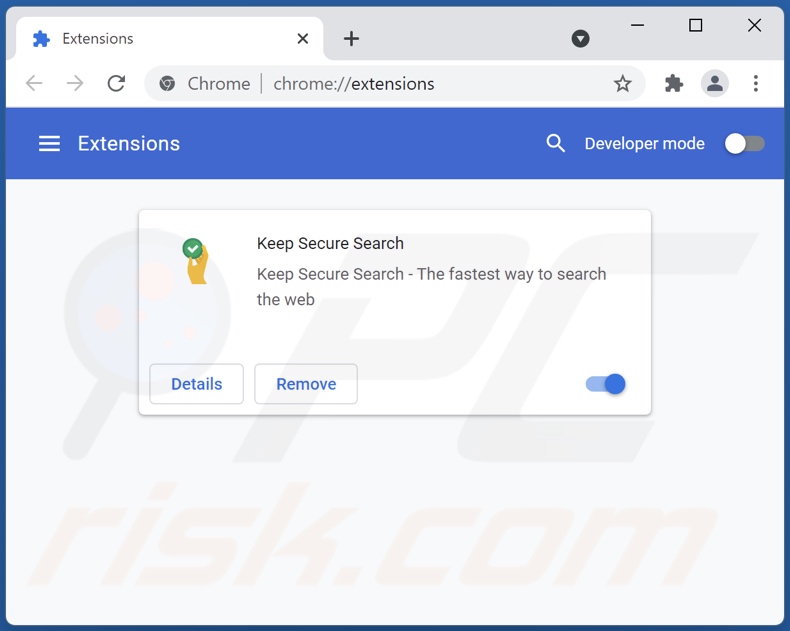
Fare clic sull'icona di menu Chrome ![]() (in alto a destra di Google Chrome), selezionare "Strumenti" e fare clic su "Estensioni". Individuare "Keep Secure Search" ed ogni programma sospetto, selezionare queste voci e fare clic sull'icona del cestino.
(in alto a destra di Google Chrome), selezionare "Strumenti" e fare clic su "Estensioni". Individuare "Keep Secure Search" ed ogni programma sospetto, selezionare queste voci e fare clic sull'icona del cestino.
Cambia la tua homepage:
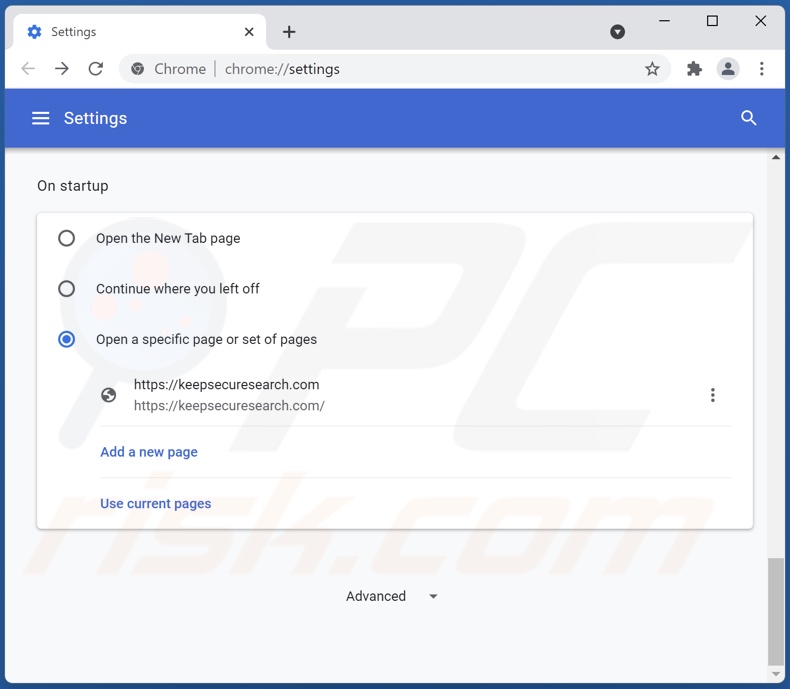
Fare clic sull'icona di menu Chrome ![]() (in alto a destra di Google Chrome), seleziona "Impostazioni". Nella sezione "All'avvio", fai clic su "imposta pagine", disinstalla "Keep Secure Search" (o "Secure") passa con il mouse su "hxxp://www.keepsecuresearch.com", e fai clic sul simbolo x. Ora puoi aggiungere il tuo sito web preferito come pagina iniziale.
(in alto a destra di Google Chrome), seleziona "Impostazioni". Nella sezione "All'avvio", fai clic su "imposta pagine", disinstalla "Keep Secure Search" (o "Secure") passa con il mouse su "hxxp://www.keepsecuresearch.com", e fai clic sul simbolo x. Ora puoi aggiungere il tuo sito web preferito come pagina iniziale.
Cambia il tuo motore di ricerca predefinito:
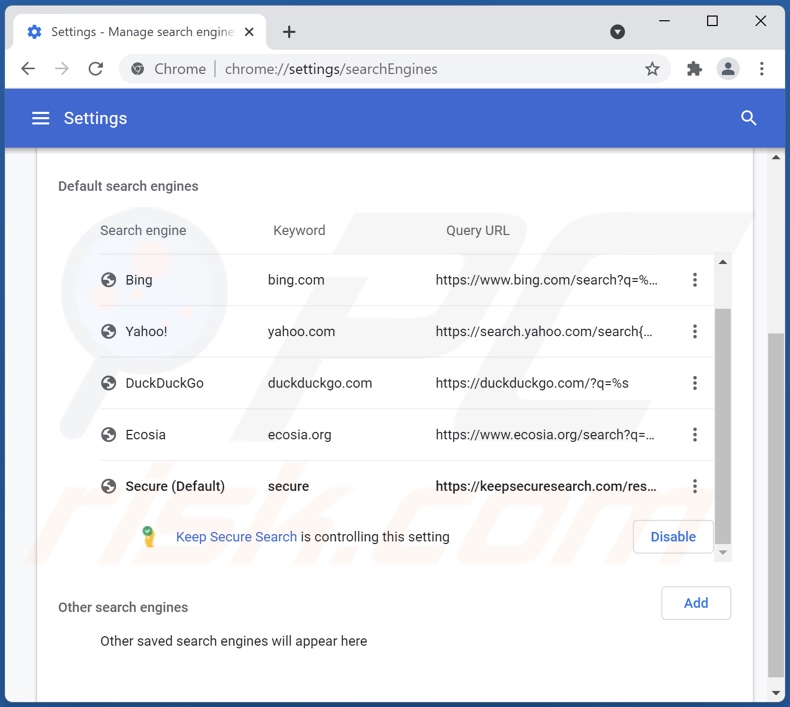
Per modificare il motore di ricerca predefinito in Google Chrome: fai clic sull'icona del menu Chrome![]() (nell'angolo in alto a destra di Google Chrome), seleziona "Impostazioni", nella sezione "Cerca", fai clic su "Gestisci motori di ricerca ...", rimuovi "keepsecuresearch.com" e aggiungi o seleziona il tuo dominio preferito.
(nell'angolo in alto a destra di Google Chrome), seleziona "Impostazioni", nella sezione "Cerca", fai clic su "Gestisci motori di ricerca ...", rimuovi "keepsecuresearch.com" e aggiungi o seleziona il tuo dominio preferito.
Metodo opzionale:
Se continuate ad avere problemi con la rimozione di keepsecuresearch.com dirottamenti, resettate le impostazioni di Google Chrome. Cliccate sull'icona menu du Chrome ![]() (nell'angolo in alto a destra di Google Chrome) e selezionate Impostazioni. Scendete fino in fondo. Cliccate sul link Avanzate….
(nell'angolo in alto a destra di Google Chrome) e selezionate Impostazioni. Scendete fino in fondo. Cliccate sul link Avanzate….

Scendete fino in fondo alla pagina e cliccate su Ripristina (Ripristina le impostazioni originali).

Nella finestra che si aprirà, confermate che volete ripristinare Google Chrome cliccando su Ripristina.

 Rimuovere plug-ins canaglia da Mozilla Firefox:
Rimuovere plug-ins canaglia da Mozilla Firefox:
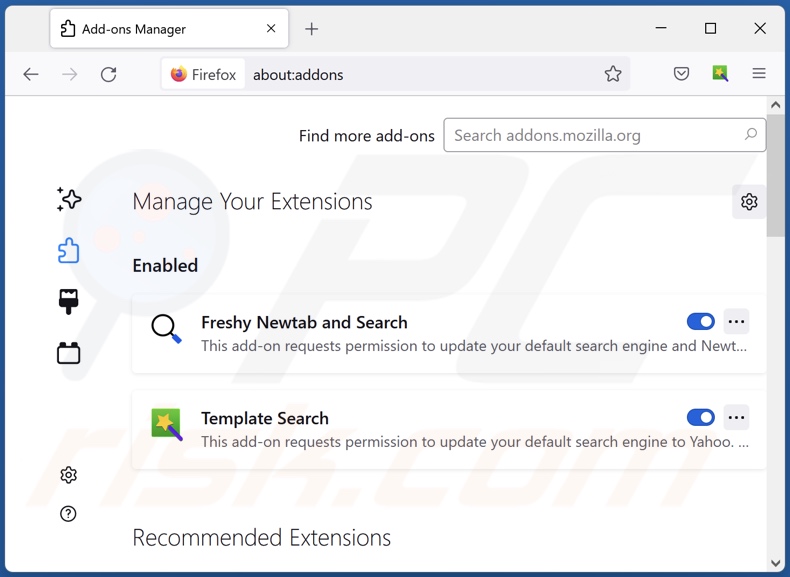
Fai clic sul menu Firefox![]() (nell'angolo in alto a della finestra principale), selezionare "componenti aggiuntivi". Clicca su "Estensioni", nella finestra che si apre, cercare e rimuovere "Keep Secure Search" ed ogni plug in sospetto recentemente installato.
(nell'angolo in alto a della finestra principale), selezionare "componenti aggiuntivi". Clicca su "Estensioni", nella finestra che si apre, cercare e rimuovere "Keep Secure Search" ed ogni plug in sospetto recentemente installato.
Cambia la tua homepage:
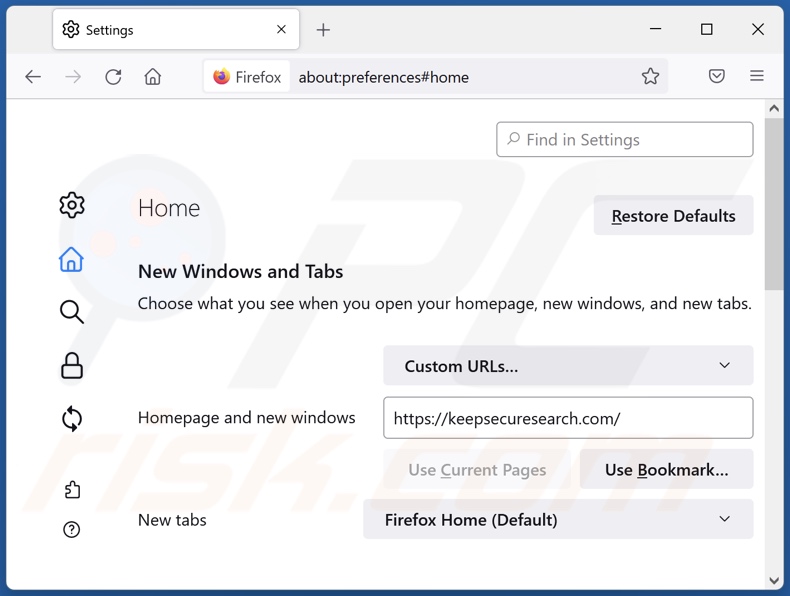
Per ripristinare la tua homepage, fai clic sul menu di Firefox![]() (nell'angolo in alto a destra della finestra principale), quindi seleziona "Opzioni", nella finestra aperta disabilita "Keep Secure Search", rimuovi hxxp://keepsecuresearch.com e inserisci il tuo dominio preferito, che si aprirà ogni volta che avvii Mozilla Firefox.
(nell'angolo in alto a destra della finestra principale), quindi seleziona "Opzioni", nella finestra aperta disabilita "Keep Secure Search", rimuovi hxxp://keepsecuresearch.com e inserisci il tuo dominio preferito, che si aprirà ogni volta che avvii Mozilla Firefox.
Cambia il tuo motore di ricerca predefinito:
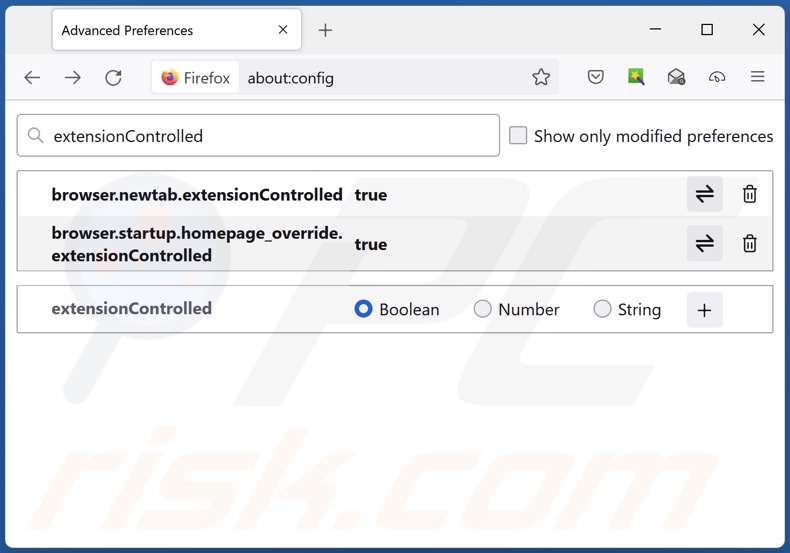
Nella barra degli indirizzi URL, digita about: config e premi Invio.
Fai clic su "Sarò attento, lo prometto!".
Nel filtro di ricerca in alto, digita: "extensionControlled"
Imposta entrambi i risultati su "false" facendo doppio clic su ciascuna voce o facendo clic su ![]() .
.
Metodo Opzionale:
Gli utenti di computer che hanno problemi con la rimozione di keepsecuresearch.com dirottamenti, possono ripristinare le impostazioni di Mozilla Firefox.
Apri Mozilla Firefox, in alto a destra della finestra principale fare clic sul menu Firefox, ![]() nel menu aperto fare clic sull'icona Open Menu Guida,
nel menu aperto fare clic sull'icona Open Menu Guida, ![]()

Selezionare Informazioni Risoluzione dei problemi.

nella finestra aperta fare clic sul pulsante Ripristina Firefox.

Nella finestra aperta confermare che si desidera ripristinare le impostazioni di Mozilla Firefox predefinite facendo clic sul pulsante Reset.

 Rimuovi estensioni malevole da Safari:
Rimuovi estensioni malevole da Safari:

Assicurati che il tuo browser Safari sia attivo e fai clic sul menu Safari, quindi selezionare Preferenze ...

Nella finestra delle preferenze selezionare la scheda Estensioni. Cercare eventuali estensioni sospette recentemente installate e disinstallarle.

Nella finestra delle preferenze selezionare la scheda Generale e fare in modo che la tua home page sia impostata su un URL preferito, se alterato da un dirottatore del browser - cambiarlo.

Nella finestra delle preferenze selezionare Ricerca e assicurarsi che il motore di ricerca Internet preferito sia selezionato.
Metodo opzionale:
Assicurati che il tuo browser Safari sia attivo e clicca sul menu Safari. Dal menu a discesa selezionare Cancella cronologia e dati Sito...

Nella finestra aperta selezionare tutta la cronologia e fare clic sul pulsante Cancella cronologia.

 Rimuovi estensioni dannose da Microsoft Edge:
Rimuovi estensioni dannose da Microsoft Edge:

Fai clic sull'icona del menu Edge ![]() (nell'angolo in alto a destra di Microsoft Edge), seleziona "Estensioni". Individua eventuali componenti aggiuntivi sospetti installati di recente e rimuovili.
(nell'angolo in alto a destra di Microsoft Edge), seleziona "Estensioni". Individua eventuali componenti aggiuntivi sospetti installati di recente e rimuovili.
Modifica la tua home page e le nuove impostazioni di ogni scheda:

Fai clic selezionato dal menu Edge ![]() (nell'angolo in alto a destra di Microsoft Edge), seleziona "Impostazioni". Nella sezione "All'avvio" cerca il nome del browser hijacker e fai clic su "Disabilita".
(nell'angolo in alto a destra di Microsoft Edge), seleziona "Impostazioni". Nella sezione "All'avvio" cerca il nome del browser hijacker e fai clic su "Disabilita".
Modifica il tuo motore di ricerca Internet predefinito:

Per modificare il motore di ricerca predefinito in Microsoft Edge: Fai clic sull'icona del menu Edge ![]() (nell'angolo in alto a destra di Microsoft Edge), seleziona "Privacy e servizi", scorri fino alla fine della pagina e seleziona "Barra degli indirizzi". Nella sezione "Motori di ricerca utilizzati nella barra degli indirizzi" cerca il nome del motore di ricerca Internet indesiderato, quando si trova fare clic sul pulsante "Disabilita" vicino ad esso. In alternativa è possibile fare clic su "Gestisci motori di ricerca", nel menu aperto cercare un motore di ricerca Internet indesiderato. Fai clic sull'icona a puzzle
(nell'angolo in alto a destra di Microsoft Edge), seleziona "Privacy e servizi", scorri fino alla fine della pagina e seleziona "Barra degli indirizzi". Nella sezione "Motori di ricerca utilizzati nella barra degli indirizzi" cerca il nome del motore di ricerca Internet indesiderato, quando si trova fare clic sul pulsante "Disabilita" vicino ad esso. In alternativa è possibile fare clic su "Gestisci motori di ricerca", nel menu aperto cercare un motore di ricerca Internet indesiderato. Fai clic sull'icona a puzzle ![]() vicino ad esso e selezionare "Disabilita".
vicino ad esso e selezionare "Disabilita".
Metodo opzionale:
Se i problemi con la rimozione di keepsecuresearch.com dirottamenti persistono, ripristinare le impostazioni del browser Microsoft Edge. Fai clic sull'icona del menu Edge ![]() (nell'angolo in alto a destra di Microsoft Edge) e selezionare Impostazioni.
(nell'angolo in alto a destra di Microsoft Edge) e selezionare Impostazioni.

Nel menu delle impostazioni aperto selezionare Ripristina impostazioni.

Seleziona Ripristina le impostazioni ai loro valori predefiniti. Nella finestra aperta, confermare che si desidera ripristinare le impostazioni predefinite di Microsoft Edge facendo clic sul pulsante Ripristina.

- ISe questo non ha aiutato, segui queste alternative istruzioni che spiegano come ripristinare il browser Microsoft Edge.
Sommario:
 Un browser hijacker è un tipo di adware che altera le impostazioni del browser Internet dell'utente, modificando il proprio motore di ricerca e homepage di default di Internet in qualche sito indesiderato. Più comunemente questo tipo di adware si infiltra nel sistema operativo dell'utente attraverso il download di software gratuiti. Se il download è gestito da un download client assicuratevi di scegliere di installare le barre degli strumenti pubblicizzate o applicazioni che cercano di cambiare il motore di ricerca Internet e homepage predefinita.
Un browser hijacker è un tipo di adware che altera le impostazioni del browser Internet dell'utente, modificando il proprio motore di ricerca e homepage di default di Internet in qualche sito indesiderato. Più comunemente questo tipo di adware si infiltra nel sistema operativo dell'utente attraverso il download di software gratuiti. Se il download è gestito da un download client assicuratevi di scegliere di installare le barre degli strumenti pubblicizzate o applicazioni che cercano di cambiare il motore di ricerca Internet e homepage predefinita.
Assistenza alla rimozione:
Se si verificano problemi durante il tentativo di rimozione di keepsecuresearch.com dirottamenti dal tuo browser, chiedere assistenza nel nostro forum rimozione malware.
Lascia un commento:
Se disponi di ulteriori informazioni su keepsecuresearch.com dirottamenti o la sua rimozione ti invitiamo a condividere la tua conoscenza nella sezione commenti qui sotto.
Fonte: https://www.pcrisk.com/removal-guides/23922-keep-secure-search-browser-hijacker
Domande Frequenti (FAQ)
Qual è lo scopo di costringere gli utenti a visitare il sito Keepsecuresearch.com?
I criminali informatici (ovvero gli sviluppatori di browser hijacker e falsi motori di ricerca) generano entrate tramite reindirizzamenti a siti come keepsecuresearch.com.
Visitare keepsecuresearch.com rappresenta una minaccia per la mia privacy?
Molto probabilmente, sì. Siti web come keepsecuresearch.com in genere raccolgono informazioni sui loro visitatori.
In che modo un browser hijacker si è infiltrato nel mio computer?
I browser hijacker sono distribuiti principalmente tramite bundle di software, siti promozionali ingannevoli, truffe online, siti Web di download gratuiti e di terze parti, reti di condivisione P2P (ad es. Client Torrent, eMule, Gnutella, ecc.), falsi aggiornamenti, notifiche spam del browser e invadenti annunci.
Combo Cleaner mi aiuterà a rimuovere il dirottatore del browser Keep Secure Search?
Sì, Combo Cleaner eseguirà la scansione del computer ed eliminerà le applicazioni di dirottamento del browser installate. È pertinente menzionare che la rimozione manuale (senza l'aiuto di programmi di sicurezza) potrebbe essere inefficace quando sono presenti più browser hijacker. In alcuni casi, quando un browser hijacker viene rimosso, gli altri lo reinstallano semplicemente. Inoltre, le impostazioni relative alla rimozione potrebbero essere inaccessibili con il software di dirottamento del browser installato. Quindi, i browser hijacker devono essere eliminati completamente e tutto in una volta.
Condividi:

Tomas Meskauskas
Esperto ricercatore nel campo della sicurezza, analista professionista di malware
Sono appassionato di sicurezza e tecnologia dei computer. Ho un'esperienza di oltre 10 anni di lavoro in varie aziende legate alla risoluzione di problemi tecnici del computer e alla sicurezza di Internet. Dal 2010 lavoro come autore ed editore per PCrisk. Seguimi su Twitter e LinkedIn per rimanere informato sulle ultime minacce alla sicurezza online.
Il portale di sicurezza PCrisk è offerto dalla società RCS LT.
I ricercatori nel campo della sicurezza hanno unito le forze per aiutare gli utenti di computer a conoscere le ultime minacce alla sicurezza online. Maggiori informazioni sull'azienda RCS LT.
Le nostre guide per la rimozione di malware sono gratuite. Tuttavia, se vuoi sostenerci, puoi inviarci una donazione.
DonazioneIl portale di sicurezza PCrisk è offerto dalla società RCS LT.
I ricercatori nel campo della sicurezza hanno unito le forze per aiutare gli utenti di computer a conoscere le ultime minacce alla sicurezza online. Maggiori informazioni sull'azienda RCS LT.
Le nostre guide per la rimozione di malware sono gratuite. Tuttavia, se vuoi sostenerci, puoi inviarci una donazione.
Donazione
▼ Mostra Discussione